StarForce dasturi ko'pincha multimedia, biznes, korporativ dasturlarni himoya qilish, shuningdek hujjatlarni himoya qilish uchun ishlatiladi. Bugungi kunda foydalanuvchilar himoya tizimini chetlab o'tish bilan bog'liq ko'plab savollarni berishadi. Ushbu operatsiyani bajarish uchun avval siz tegishli dasturni o'rnatishingiz kerak. Alcohol 120% dasturi yuklab olinishi va kompyuteringizga o'rnatilishi kerak.
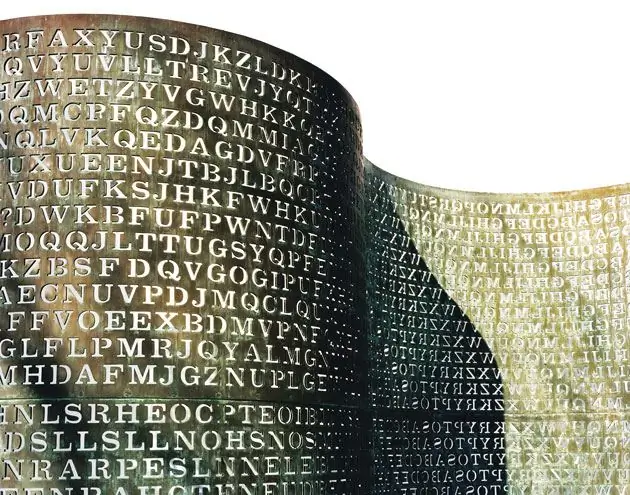
Kerakli
Shaxsiy kompyuter, dasturiy ta'minot
Ko'rsatmalar
1-qadam
Sizga Daemon-tools 4.0 versiyasi kerak bo'ladi. Siz ushbu dasturni xuddi shu tarzda kompyuteringizga o'rnatasiz. O'rnatish vaqtida kompyuteringizni qayta yoqishingiz kerak.
2-qadam
Spirtli ichimliklarni yoqing. "Fayl" -ga o'ting. "Sozlamalar" ga o'ting. "Emulyatsiya" va "Ekstraditsiya" bo'limlariga o'ting. Hamma joyda katakchalarni belgilang. Himoyalangan diskni joylashtiring. "Rasm yaratish" bo'limiga "Fayl" bo'limiga o'ting. Yuklanadigan disk bilan diskni toping. "Subkanal ma'lumotlarini o'qish …" va "Joylashuv ma'lumotlarini o'lchash" degan katakchalarni bosing. "Keyingi" tugmasini bosing. Tez o'lchov tezligini tanlang. Rasm tugagandan so'ng, kompyuteringizni va CDROM va DVDROM drayverlarini ajratib oling. Keyin siz faqat kompyuterni yoqasiz.
3-qadam
Asboblar panelida siz Daemon-tools dasturining belgisini ko'rasiz. Sichqonchaning o'ng tugmasi bilan ustiga bosing. "Emulyatsiya" -ni tanlang. "RMPS" so'zining yuqorisidagi katakchani belgilang. Virtual CD / DVD-ROM menyusidan virtual diskingizni tanlang. Keyin Mount image va virtual diskingizni toping. Keyin diskni ishga tushiring.
4-qadam
Hujjatlarni himoya qilishni chetlab o'tish uchun FreeWord va Excel password9rd qutqarish sehrgaridan foydalanishingiz kerak. U bilan ishlash uchun sizga Microsoft. NET kabi yordamchi dastur kerak. Dasturni ishga tushiring va "faylni tanlang" tugmasini bosing. Keyin parolni taxmin qilmoqchi bo'lgan faylni tanlang. "Lug'atni tiklash" yorlig'ini oching. Siz mumkin bo'lgan himoya parametrlari bilan matnni belgilashingiz mumkin.
5-qadam
Shu tarzda o'zining lug'ati shakllantirildi: "c: programfileswww.freewordexcelpassword.comfree word excel password wizarddictionary.txt". Qo'shimcha variantlarni tanlang. "Qattiq kuchlarni tiklash" bandiga barcha mumkin bo'lgan belgilar yoki raqamlarni kiriting. Parolning maksimal uzunligini va minimal uzunligini ko'rsating. Barcha mumkin bo'lgan parametrlarni o'rnatganingizdan so'ng, "borish" tugmachasini bosing. Endi dastur parolni olish uchun biroz kutishingiz kerak.
6-qadam
Agar siz zip-faylga kirishni xohlasangiz, Picozip Recovery vositasidan foydalaning. Dasturni ishga tushiring. Keyin, kirmoqchi bo'lgan faylning manzilini ko'rsating. Belgilarni yozing va ularning sonini qo'ying. Keyin "boshlash" tugmasini bosing. Endi siz himoyalangan barcha kerakli hujjatlarni ko'rishingiz mumkin bo'ladi.






